Akcje
Ostatnia aktualizacja:
Zdefiniuj, co Twój Agent AI może robić podczas rozmowy. Od odpowiadania na pytania przy użyciu danych z API w czasie rzeczywistym, przez zbieranie leadów i danych do analiz rynkowych, po wykonywanie niestandardowych zadań.
Human Handoff
Dział zatytułowany „Human Handoff”Funkcja Human Handoff zapewnia płynne przekazanie rozmów wymagających uwagi człowieka do Agenta Ludzkiego.
Jest szczególnie przydatna w przypadku pytań wykraczających poza Bazę Wiedzy Agenta AI lub gdy użytkownik wprost prosi o rozmowę z człowiekiem. Podczas Human Handoff Asystent AI wstrzymuje się, a Agent Ludzki przejmuje rozmowę w Inboxie.
Oto co dzieje się po stronie użytkownika:
- Użytkownik rozmawia z Asystentem AI.
- Jeśli prośba wykracza poza możliwości AI lub użytkownik wyraźnie prosi o kontakt z człowiekiem, AI informuje o przekazaniu rozmowy.
- Rozmowa zostaje odebrana AI i przypisana do Agenta Ludzkiego.
- Agent Ludzki rozwiązuje sprawę lub przywraca Asystenta AI do dalszej obsługi.
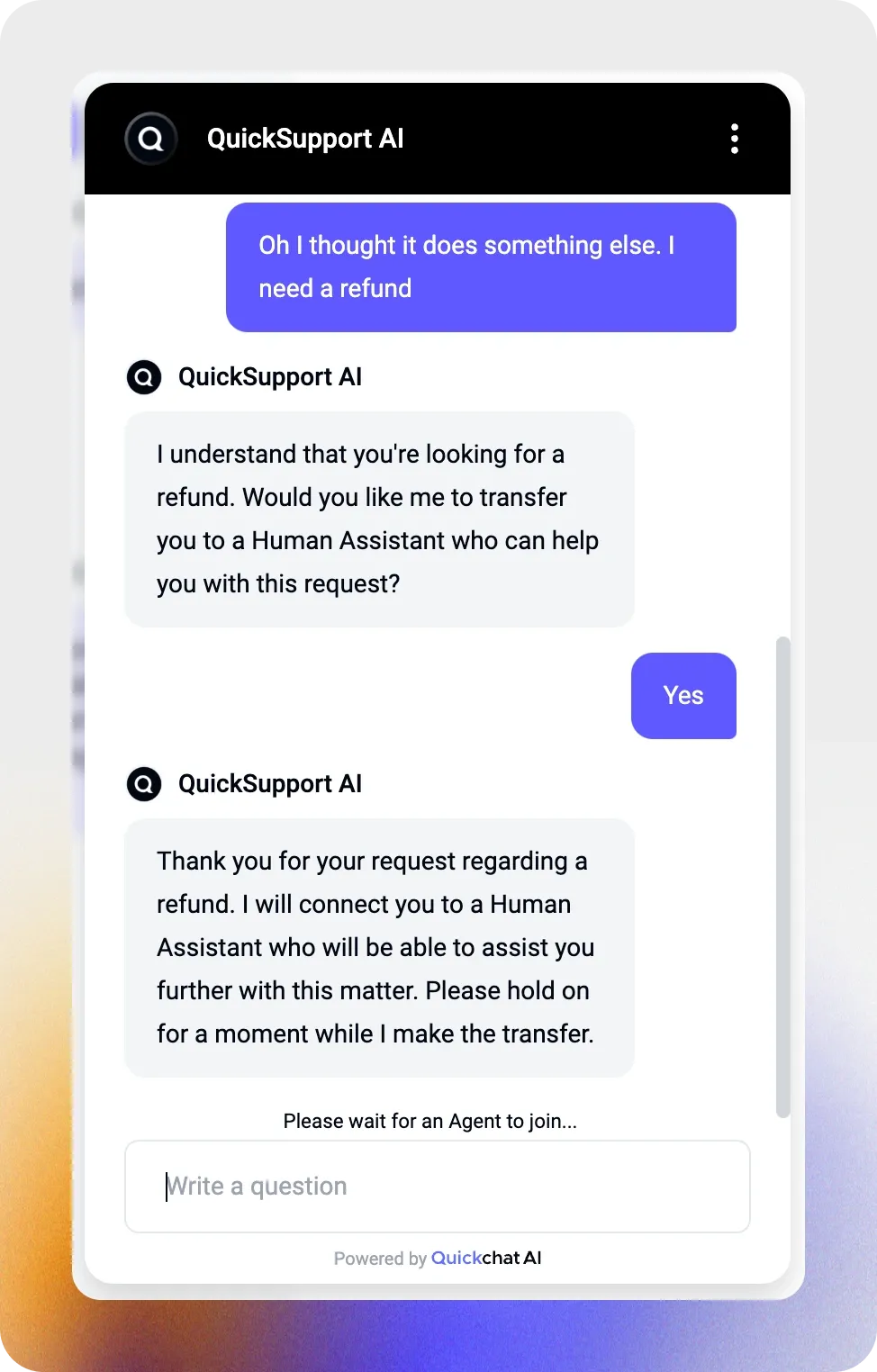
A tak wygląda to w interfejsie Quickchat AI:
- Nieprzypisana rozmowa pojawia się w Inboxie.
- Członek zespołu przegląda AI Summary, aby zrozumieć dotychczasowy przebieg rozmowy.
- Członek zespołu przejmuje rozmowę i obsługuje prośbę użytkownika.
- Następnie oznacza rozmowę jako rozwiązaną lub przywraca przypisanie.
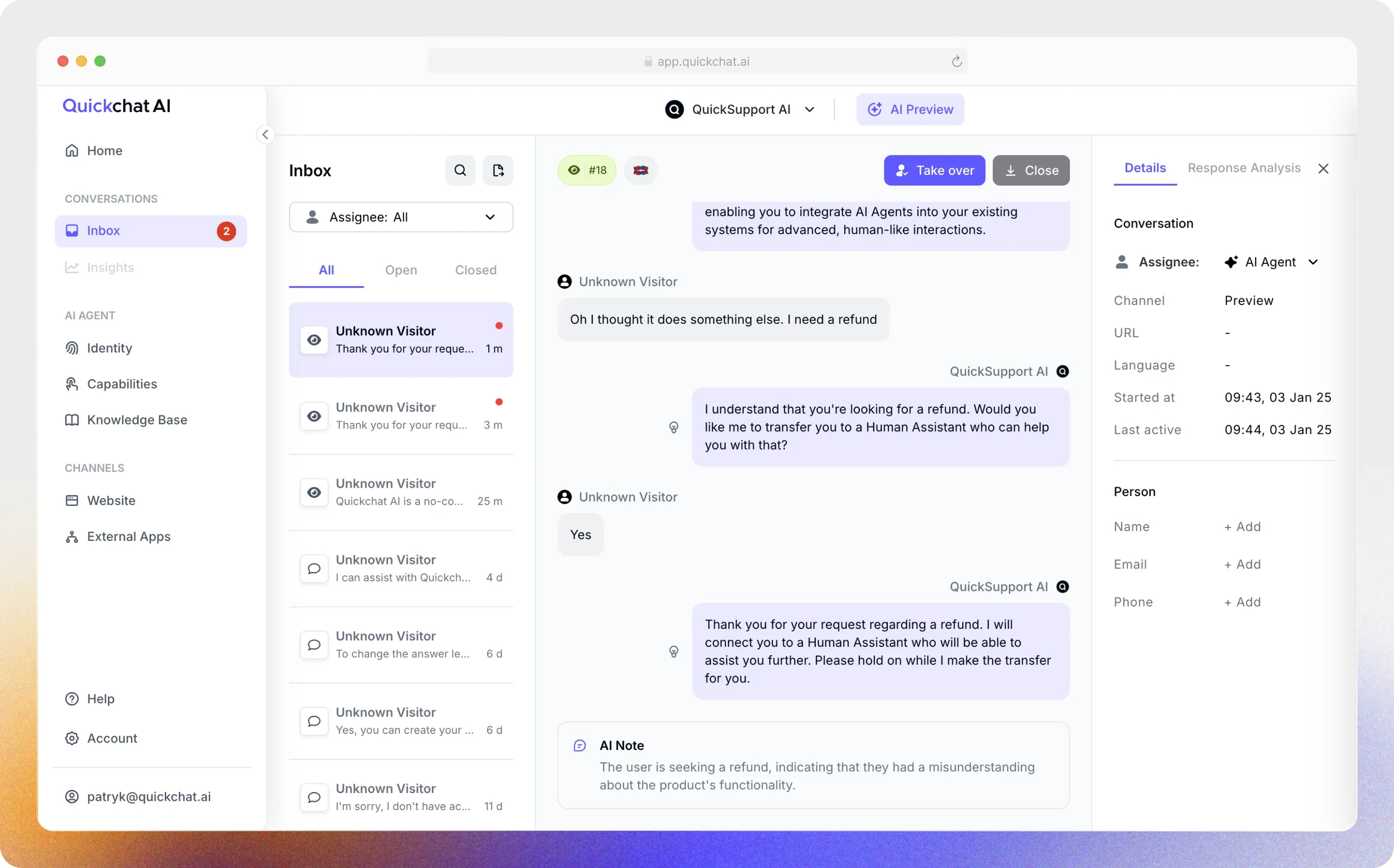
Włącz Human Handoff
Dział zatytułowany „Włącz Human Handoff”Przejdź do zakładki Capabilities > Human Handoff i włącz funkcję, ustawiając przełącznik w pozycję „on”.
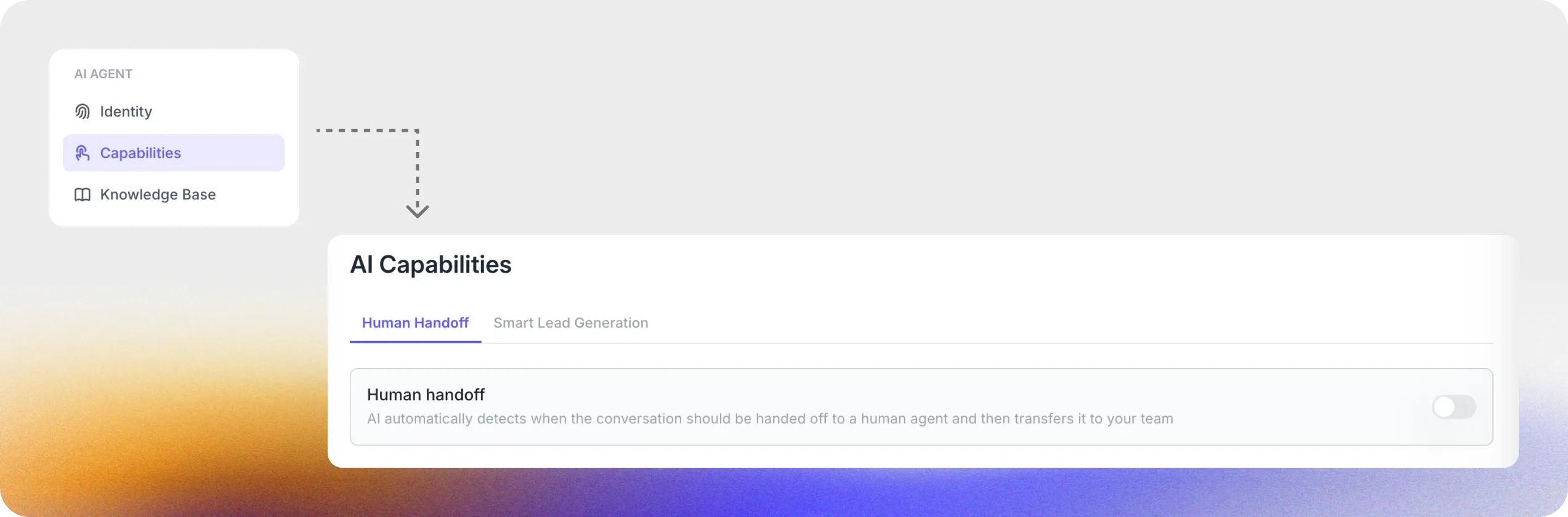
Następnie możesz skonfigurować następujące opcje:
Dostępność Agenta Ludzkiego
Zdefiniuj dostępność Agentów Ludzkich, aby żądania przekazania były inicjowane wyłącznie w godzinach pracy.
- Określ Godziny pracy: ustaw godziny rozpoczęcia i zakończenia oraz dni robocze.
- Wybierz Strefę czasową: upewnij się, że harmonogram odpowiada Twojemu regionowi.
- Skonfiguruj Wiadomość poza godzinami: poinformuj użytkowników, gdy Agenci Ludzcy nie są dostępni.
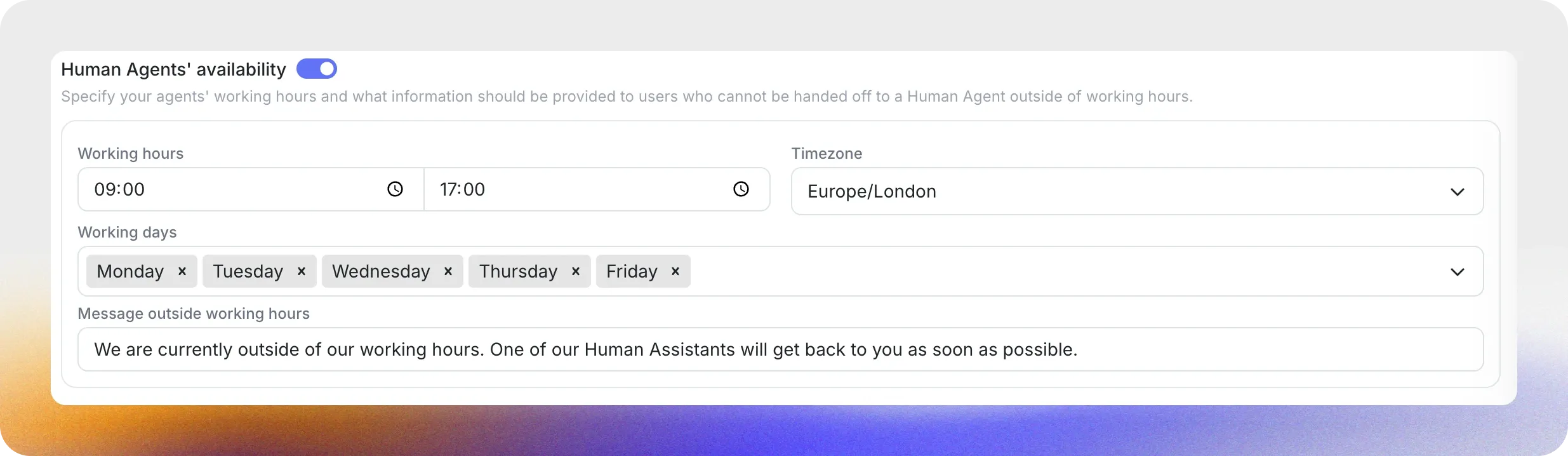
Pytanie
Dział zatytułowany „Pytanie”Zdefiniuj pytanie, które AI zada przed rozpoczęciem przekazania.
*Przykład: Czy chcesz, abym połączył Cię z naszym zespołem wsparcia klienta?*
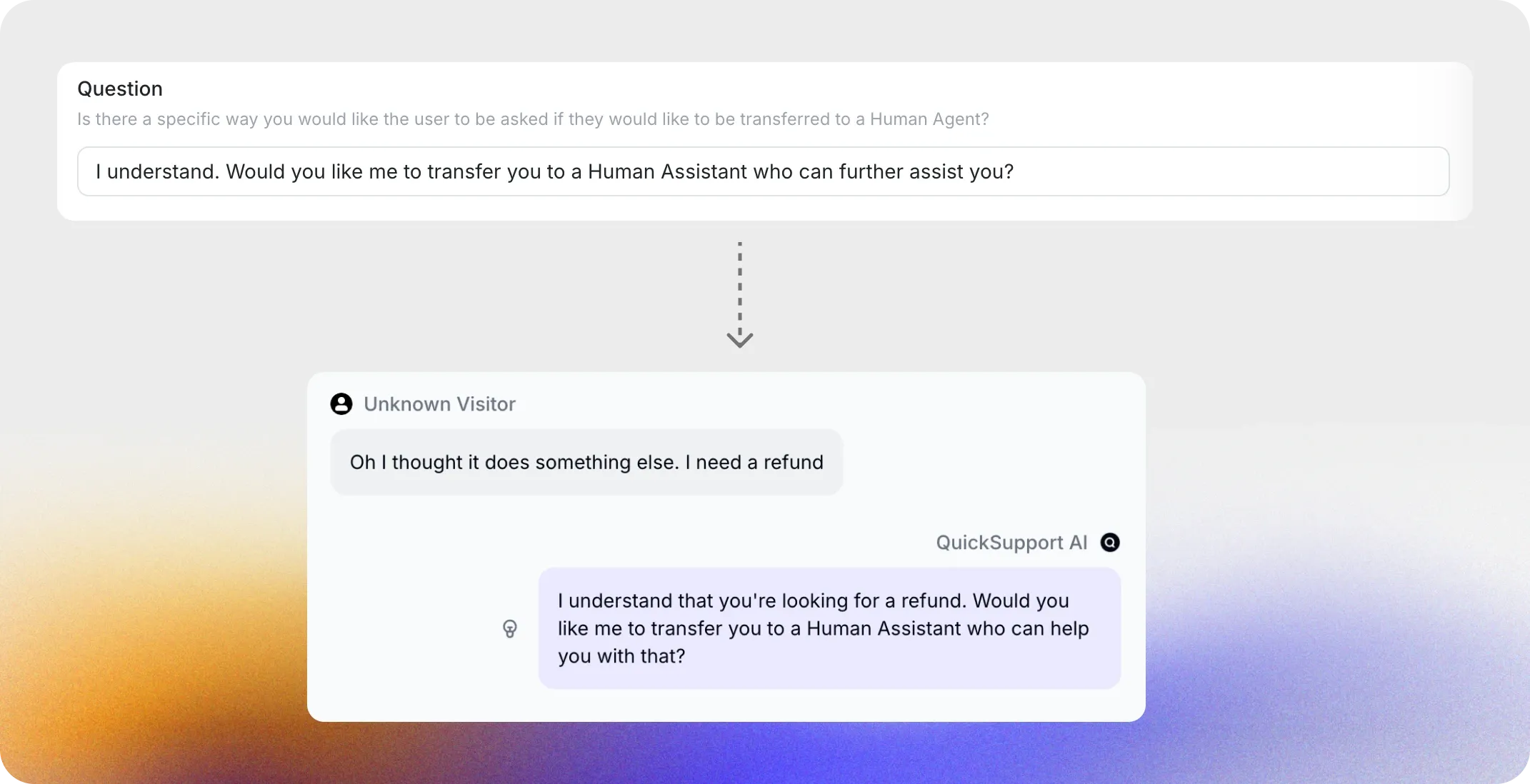
Potwierdzenie
Dział zatytułowany „Potwierdzenie”Określ wiadomość potwierdzającą wysyłaną w momencie rozpoczęcia przekazania.
*Przykład: Rozumiem. Przekieruję Cię do naszego zespołu wsparcia klienta. Proszę, zaczekaj chwilę na połączenie.*
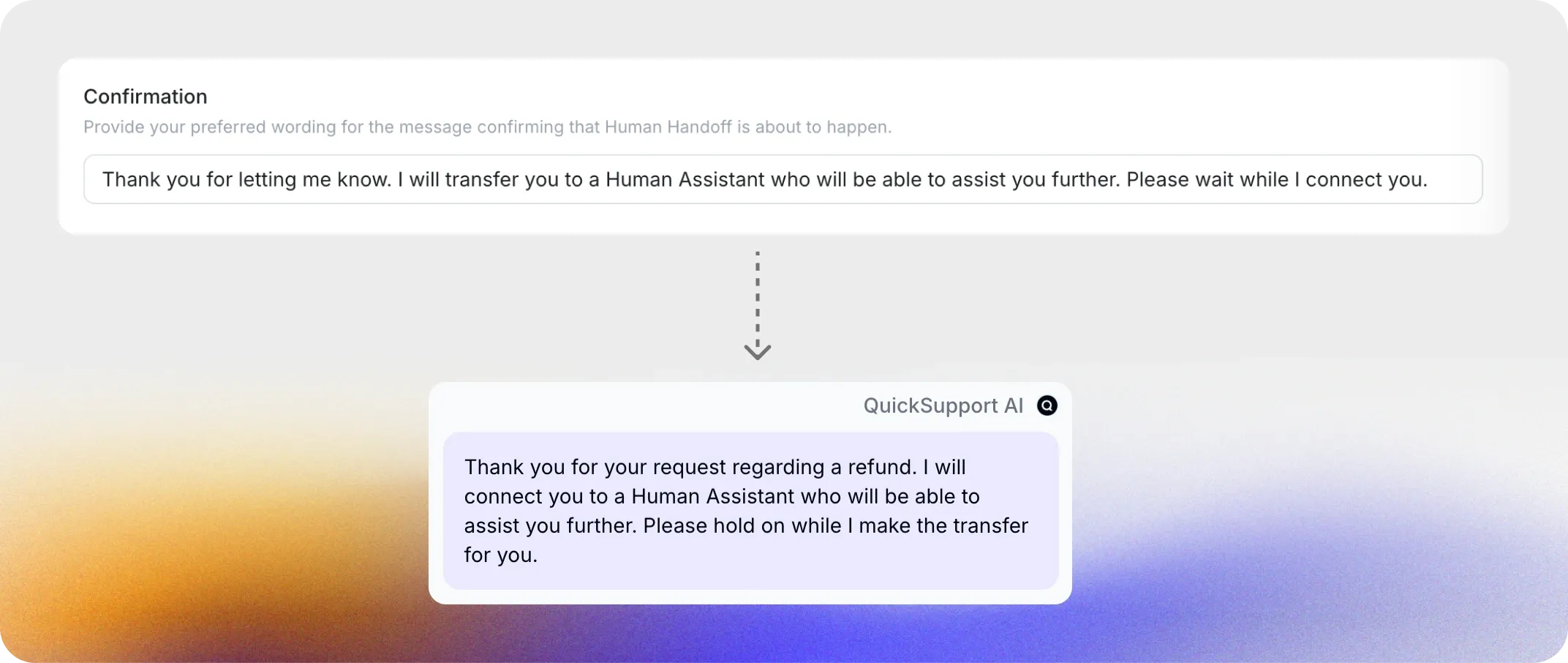
Podsumowanie AI
Dział zatytułowany „Podsumowanie AI”Włącz AI Summaries, aby automatycznie generować krótką notatkę podsumowującą dotychczasową rozmowę. Podsumowanie dostarcza Agentowi Ludzkiemu kontekstu potrzebnego do szybkiego rozwiązania sprawy użytkownika.
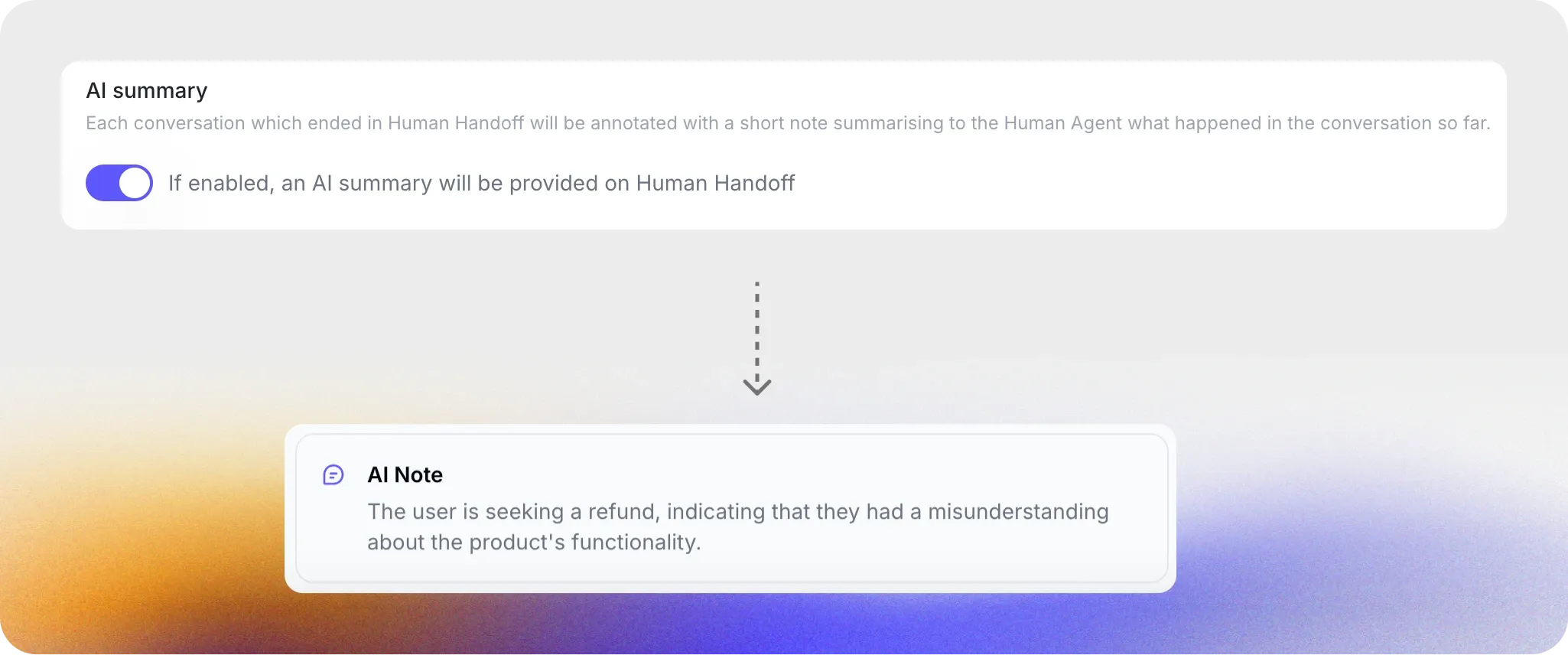
(Opcjonalnie) Ustaw słowa kluczowe wyzwalające
Dział zatytułowany „(Opcjonalnie) Ustaw słowa kluczowe wyzwalające”Możesz wprowadzić konkretne słowa kluczowe, które zawsze wywołają Human Handoff.
Jeśli jednak znasz słowa kluczowe, które powinny zawsze prowadzić do przekazania, możesz je tutaj zdefiniować, aby zapewnić spójne postępowanie.
*Przykład: Dla Asystenta AI sklepu MacShop, Helpful Macintosh, słowa kluczowe takie jak „faktura”, „paragon” i „status dostawy” mogą zostać dodane. To typowe przypadki, których Asystent AI nie jest upoważniony obsługiwać i powinny być zawsze przekazywane do Agenta Ludzkiego.*
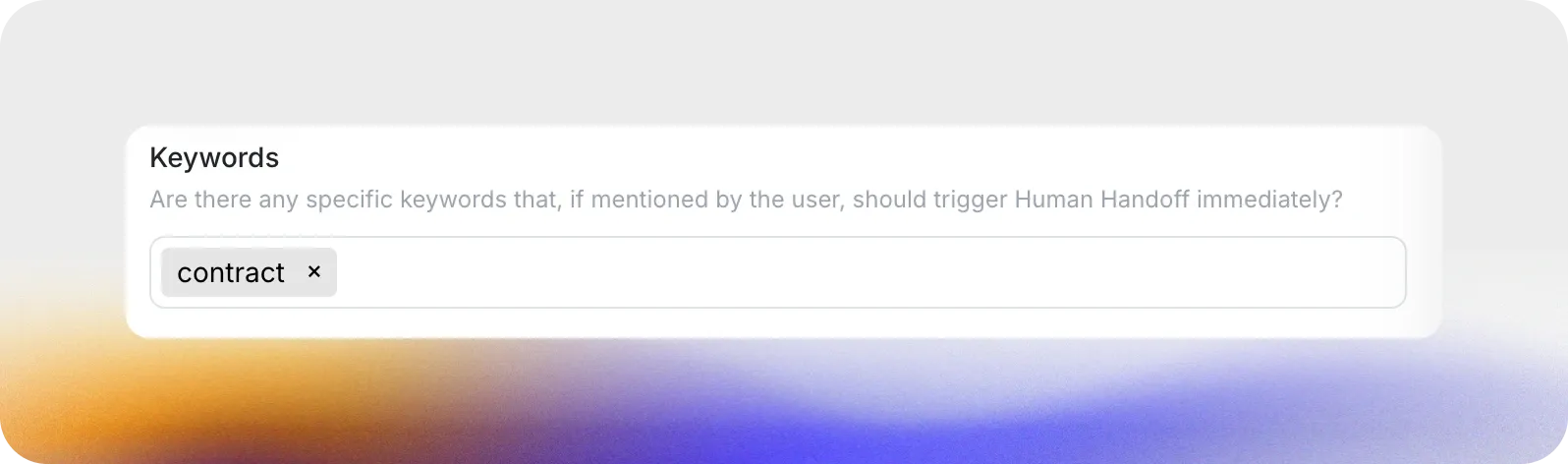
Zapewnia to, że ważne prośby użytkowników są natychmiast eskalowane i odpowiednio obsługiwane przez Twój zespół wsparcia.
Powiadomienia e-mail
Dział zatytułowany „Powiadomienia e-mail”Skonfiguruj adresy e-mail, które będą otrzymywać powiadomienia, gdy nowa rozmowa wymaga przekazania do człowieka.
Tak to wygląda:
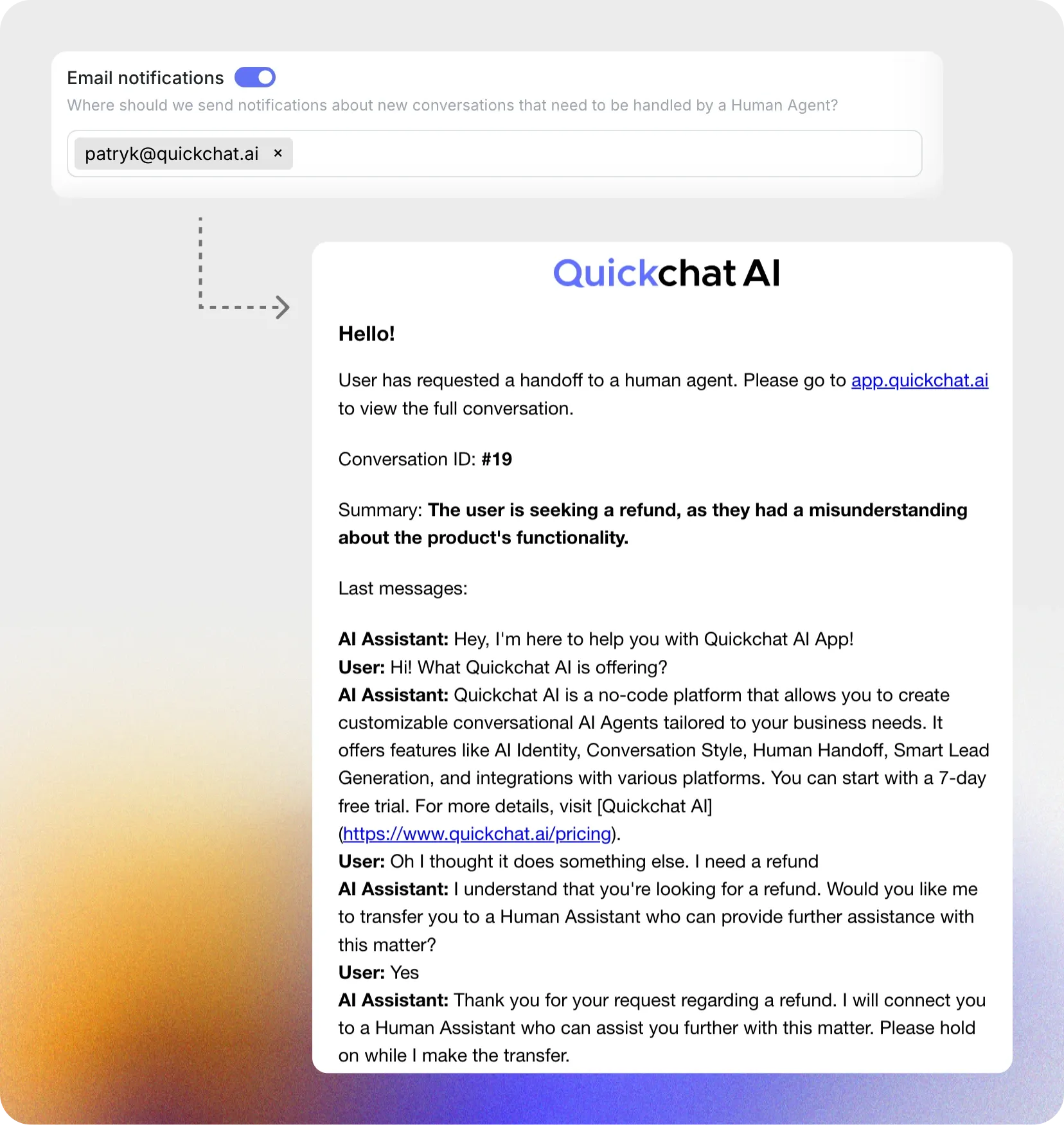
Inteligentne zbieranie danych / Generowanie leadów
Dział zatytułowany „Inteligentne zbieranie danych / Generowanie leadów”Smart Data Gathering pozwala Twojemu Agentowi AI bezproblemowo zbierać informacje o użytkownikach podczas rozmów. Agent angażuje się w naturalny sposób, zadając trafne pytania, aby zebrać takie dane jak imię, e-mail, numer telefonu lub inne wymagane informacje. Dane mogą zostać przesłane do Twojego CRM lub innych systemów, co umożliwia skuteczny follow-up i konwersję potencjalnych leadów w klientów.
Jak to działa
Dział zatytułowany „Jak to działa”Smart Data Gathering działa w ramach istniejącego przepływu rozmowy, dzięki czemu interakcja jest naturalna i nienachalna.
Gdy użytkownik rozmawia z Twoim Agentem AI, ten:
- Wykrywa okazje do zebrania informacji, np. gdy użytkownik wyraża zainteresowanie Twoimi usługami lub produktami.
- Zadaje konkretne pytania dostosowane do Twoich potrzeb, np.:
- „Czy mogę prosić o imię, aby lepiej Ci pomóc?”
- „Jaki jest najlepszy adres e-mail do kontaktu?”
- Zbiera i zapisuje odpowiedzi, udostępniając je do przeglądu lub integracji z Twoim systemem CRM.
Funkcja została zaprojektowana tak, aby minimalizować tarcie i maksymalizować jakość pozyskanych leadów.
Konfiguracja
Dział zatytułowany „Konfiguracja”Włącz inteligentne zbieranie danych
Dział zatytułowany „Włącz inteligentne zbieranie danych”- Przejdź do zakładki Actions & MCPs
- Znajdź kartę Smart Data Gathering
- Włącz funkcję przełącznikiem
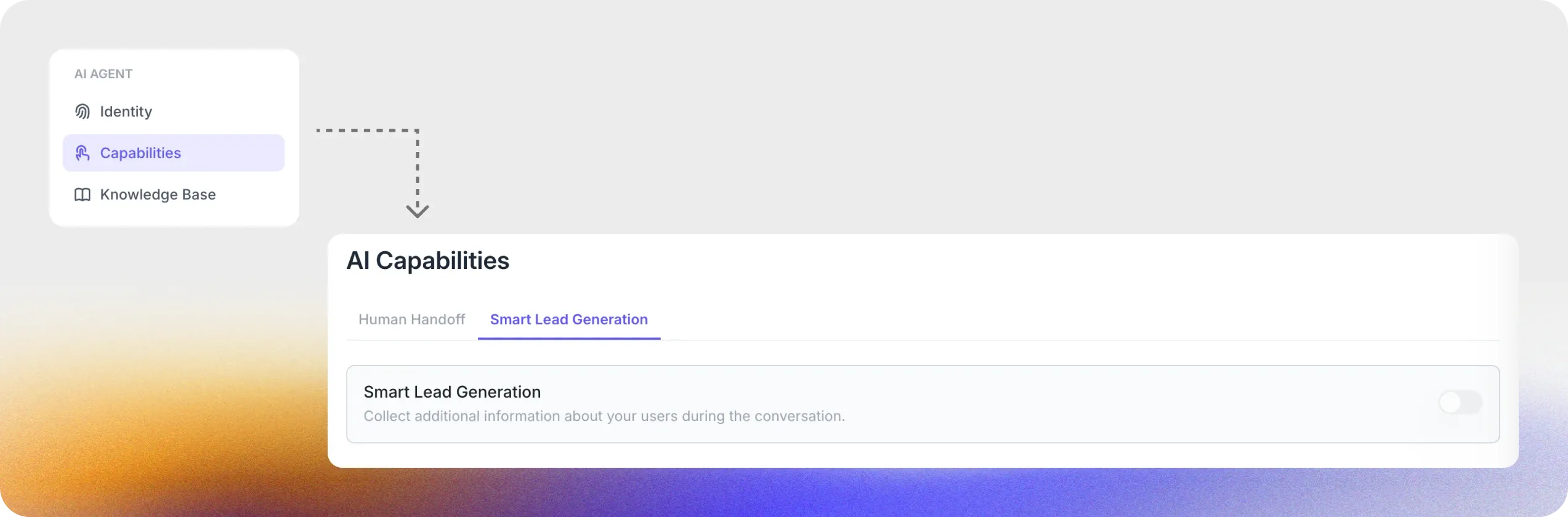
Dane do zebrania
Dział zatytułowany „Dane do zebrania”Wybierz dane kontaktowe do pozyskania.
- Adres e-mail
- Imię
- Numer telefonu
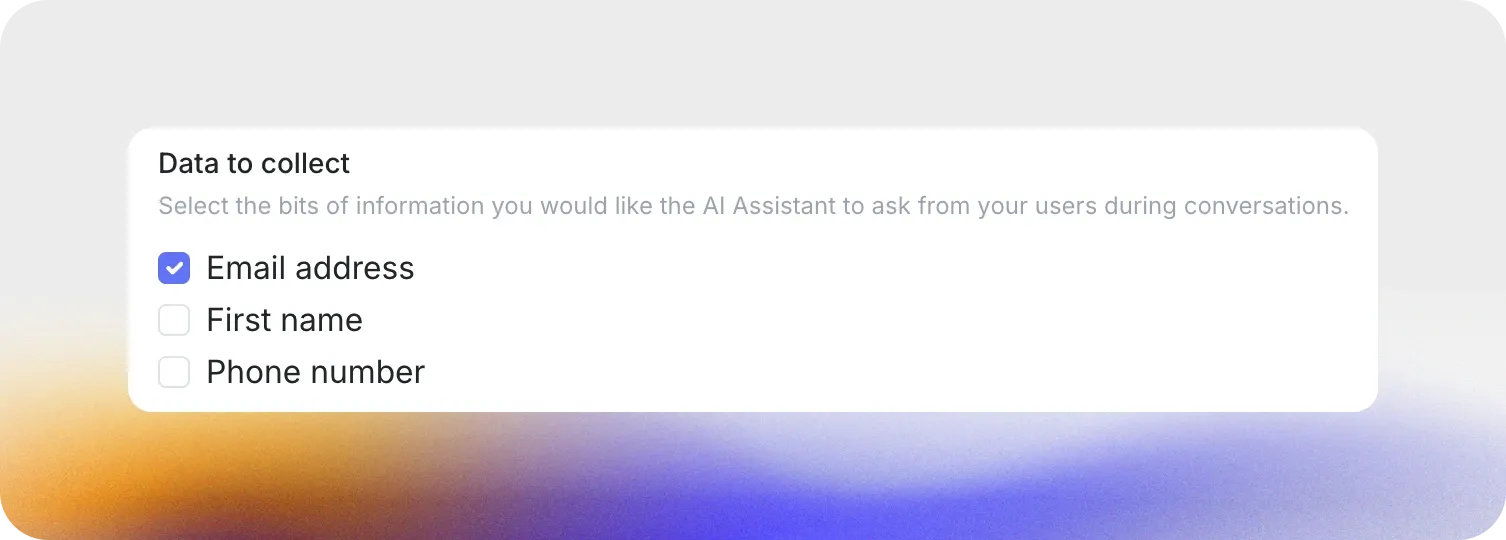
Kiedy pytać o dane
Dział zatytułowany „Kiedy pytać o dane”Zdefiniuj, kiedy Agent AI powinien poprosić o dane kontaktowe.
- Po wymianie kilku wiadomości
- Zaraz po tym, jak użytkownik wyrazi zainteresowanie
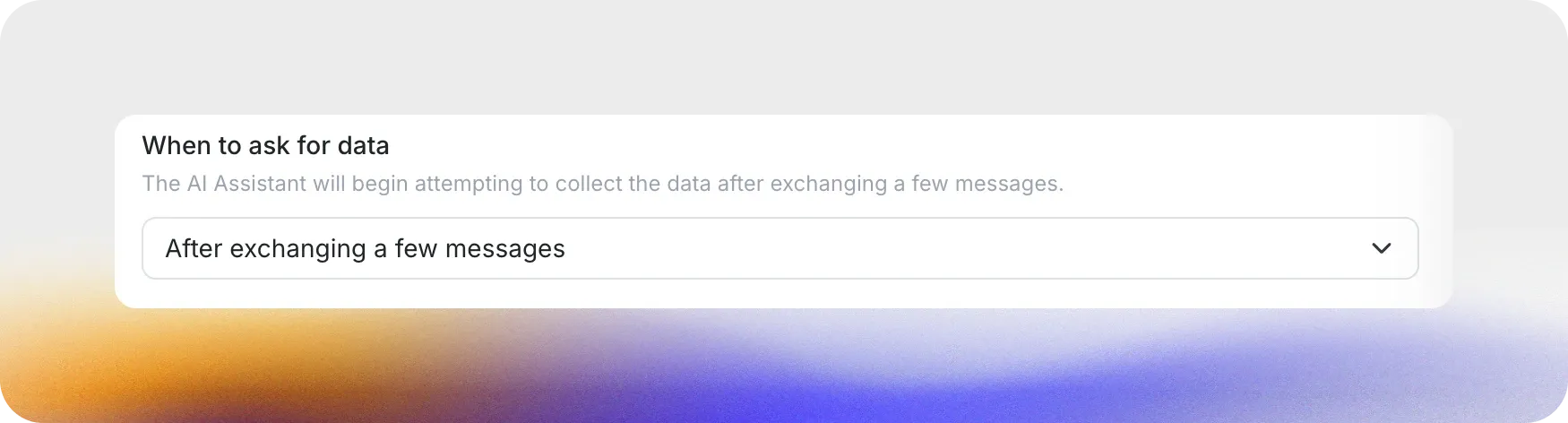
Jak pytać o dane
Dział zatytułowany „Jak pytać o dane”Dostosuj sposób, w jaki Agent AI prosi o informacje.
- Subtelnie: Pytania są naturalnie wplecione w rozmowę
- Wprost: Wyraźnie prosi o informacje w bezpośredni sposób
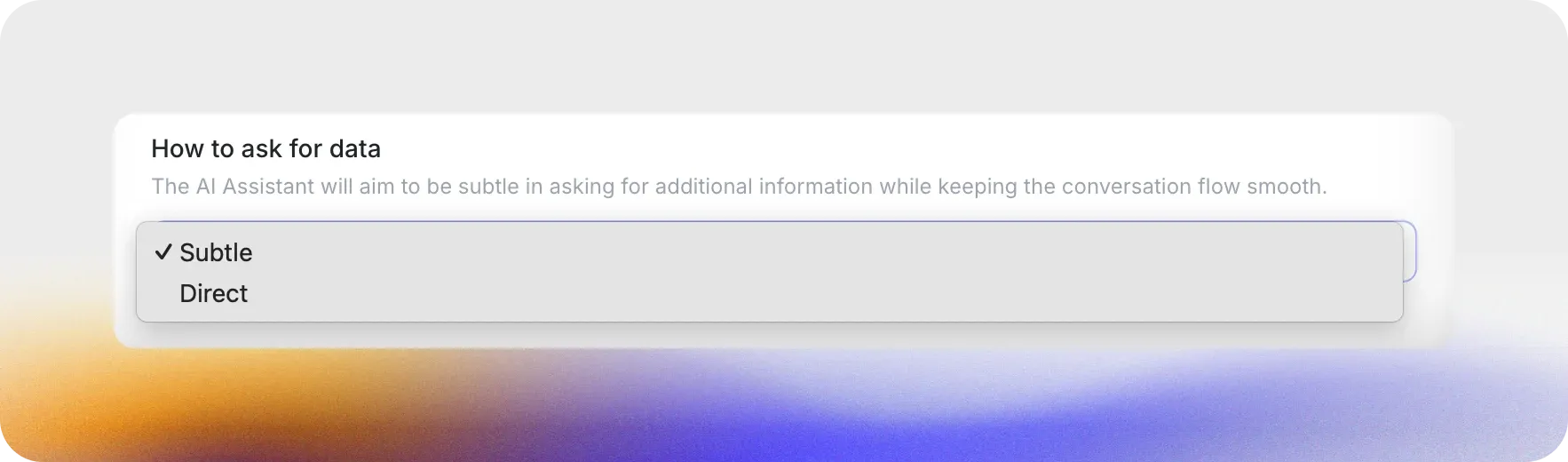
Smart Lead Generation umożliwia Twojemu Agentowi AI skuteczne zbieranie danych kontaktowych użytkowników, zapewniając zgodność i płynne doświadczenie rozmowy.
Eksport zebranych danych kontaktowych
Dział zatytułowany „Eksport zebranych danych kontaktowych”Wykonaj poniższe kroki, aby wyeksportować dane zebrane przez Twojego Agenta AI:
- Przejdź do Inbox
- Kliknij ikonę export file, aby uzyskać dostęp do opcji eksportu
- Wybierz Export Gathered Data z menu rozwijanego
- Ustaw Date Range: określ start i end dla zakresu danych do eksportu
- Wybierz Format: wskaż format pliku (CSV, XLSX)
- Pobierz: kliknij Download, aby zapisać wyeksportowane dane na komputerze
Niestandardowe Akcje
Dział zatytułowany „Niestandardowe Akcje”Custom Actions umożliwiają Twojej AI wywoływanie zewnętrznych API podczas rozmowy. Używaj ich do przeszukiwania narzędzi wewnętrznych, tworzenia zgłoszeń, wyzwalania alertów lub pobierania świeżych danych, których nie ma w Bazie Wiedzy. Znajdziesz je w Actions & MCPs w sekcji Custom Actions.
Jak działają niestandardowe akcje
Dział zatytułowany „Jak działają niestandardowe akcje”- Definiujesz API Action z nazwą, szczegółowym opisem, metodą HTTP, adresem URL endpointu, nagłówkami i parametrami.
- W trakcie czatu AI, korzystając z Twojego opisu i wskazówek dot. parametrów, decyduje, kiedy uruchomić akcję.
- Quickchat wysyła żądanie HTTP i zwraca JSON do AI. AI czyta odpowiedź i odpowiada użytkownikowi w języku naturalnym.
- Możesz przetestować żądanie w edytorze Akcji przed użyciem go w rozmowach.
Utwórz akcję API
Dział zatytułowany „Utwórz akcję API”- Przejdź do Actions & MCPs.
- Kliknij + w Custom Actions i wybierz API Action.
- Uzupełnij Details:
- Name: jasna i opisowa nazwa
- Description: kiedy używać i co uwzględnić w parametrach
- Skonfiguruj Connection:
- Action Type: GET lub POST
- Action endpoint URL: pełny adres URL API
- Headers: dodaj wymagane nagłówki, np.
Authorizationlubcontent-type: application/json
- Zdefiniuj Parameters: nadaj każdemu parametrów name, location (query, body, header, path) i description, która mówi AI, jak złożyć wartość.
- Test request i zweryfikuj odpowiedź. Następnie kliknij Done.
Najlepsze praktyki
Dział zatytułowany „Najlepsze praktyki”- Bądź precyzyjny w opisach. Powiedz AI, kiedy używać akcji i co powinny zawierać parametry.
- Minimalizuj zakresy. Dołączaj tylko niezbędne nagłówki i tokeny. Dla Jira używaj nagłówka Basic z adresu e-mail Atlassian i tokenu API.
- Testuj przed wdrożeniem korzystając z panelu Test request. Potwierdź kody statusu i przykładowe ładunki w narzędziu docelowym.